Repare el sobrecalentamiento y la pérdida de batería de iOS 18
 Santiago Hernandez
Santiago Hernandez- Actualizado en 2024-07-17 a iOS 18 información relacionada
¿Eres uno de los usuarios de iPhone que actualizó su dispositivo a la versión beta de iOS 18 y ahora enfrenta problemas de sobrecalentamiento y drenaje rápido de la batería? No te desesperes; estos problemas son comunes en las versiones beta o actualizaciones tempranas de iOS.
Aunque Apple suele resolver estos problemas con nuevas actualizaciones, el tiempo de espera puede ser largo. Hay otras soluciones que puedes probar para solucionar el sobrecalentamiento en iOS 18 y los problemas de drenaje rápido de la batería. Este artículo te guiará a través de estas soluciones, brindándote esperanza de resolverlos.

- Parte 1: ¿Por qué mi iPhone se calienta después de la actualización de iOS?
- Parte 2: Cómo arreglar tu iPhone caliente después de la actualización a iOS 18
- Método 1: Solucionar el sobrecalentamiento en iOS 18 después de la actualización [Efectivo]
- Método 2: Reinicia tu iPhone
- Método 3: Libera espacio en tu iPhone
- Método 4: Restaura la configuración predeterminada
- Método 5: Cierra aplicaciones innecesarias
- Método 6: Reduce el brillo de la pantalla
- Método 7: Espera la próxima actualización
- Parte 3: Preguntas frecuentes (FAQ)
Parte 1: ¿Por qué mi iPhone se calienta después de la actualización a iOS?
Puede haber varias razones por las cuales mi iPhone se calienta y pierde batería después de la actualización a iOS 18. Aquí está la lista de los posibles culpables que pueden causar el problema de sobrecalentamiento en iOS 18:
- Después de instalar iOS 18, tu iPhone actualiza continuamente la lista de aplicaciones que se ejecutan en segundo plano. Esto puede aumentar el uso de la CPU del dispositivo, lo que provoca sobrecalentamiento y un drenaje más rápido de la batería.
- Las aplicaciones iOS con errores o incompatibles pueden consumir más energía, lo que lleva a un problema de sobrecalentamiento. Los desarrolladores de aplicaciones iOS tardan en hacer compatibles sus aplicaciones con la nueva actualización de iOS 18. Por lo tanto, la desoptimización podría ser la culpable del problema en el dispositivo.
- El proceso de actualización en sí mismo es bastante pesado y consume mucha energía. Después de instalar la nueva actualización, el dispositivo reindexa los datos y calibra los ajustes y aplicaciones.
Parte 2: Cómo arreglar tu iPhone caliente después de la actualización a iOS 18
Si acabas de actualizar tu iPhone a iOS 18 y te enfrentas a un problema de sobrecalentamiento inusual, aquí tienes soluciones que puedes probar para solucionarlo.
Método 1: Solucionar el sobrecalentamiento en iOS 18 después de la actualización [Efectivo]
Una forma efectiva de lidiar con problemas de software en el iPhone es utilizar un software profesional que optimice el firmware, las aplicaciones y los ajustes del dispositivo. UltFone iOS System Repair es una herramienta poderosa diseñada para ayudar a los usuarios de iPhone a solucionar problemas relacionados con iOS.
Puede solucionar más de 200 problemas relacionados con iOS, incluidos errores, fallas y problemas de sobrecalentamiento, con solo un clic. Diagnostica automáticamente los problemas y aplica las correcciones relevantes. También soluciona los problemas subyacentes en el dispositivo que son difíciles de diagnosticar manualmente.
¿Por qué elegir UltFone iOS System Repair?
- Repara más de 200 problemas diferentes de macOS/iPadOS/iOS, incluidos problemas de calentamiento del iPhone, crashes de aplicaciones, errores de instalación y problemas de conectividad de red.
- Gratis para hacer downgrade de iOS 18 Beta a iOS 17 sin perder datos ni usar Time Machine.
- Repara problemas de arranque y reinstala controladores faltantes para un rendimiento del sistema fluido.
- Interfaz fácil de usar con instrucciones paso a paso para una operación sencilla.
- Compatible con múltiples versiones de macOS/iPadOS/iOS, incluidos iOS 18 beta, macOS 15 beta, Sonoma, Ventura y Big Sur.
Aquí tienes cómo solucionar los problemas de sobrecalentamiento de iOS 18 utilizando UltFone iOS System Repair:
- Paso 1 Inicia UltFone iOS System Repair después de instalarlo en tu computadora. Conecta tu iPhone problemático a la computadora usando un cable compatible y haz clic en la opción Iniciar Reparación.
- Paso 2 Haz clic en la opción Iniciar Reparación y elige la opción Reparación Estándar.
- Paso 3 A continuación, debes descargar el paquete de firmware para tu dispositivo sugerido por el programa según el modelo del dispositivo. Haz clic en el botón Descargar para iniciarlo.
- Paso 4 Una vez que se haya descargado el paquete de firmware, haz clic en la opción Iniciar Reparación Estándar para iniciar el proceso de reparación.
- Paso 5 Espera unos minutos hasta que se complete el progreso. Una vez que finalice el proceso de reparación, tu iPhone se reiniciará automáticamente y estará listo para usar.





Método 2: Reiniciar tu iPhone
Una de las formas más simples de lidiar con los problemas menores causados por fallos y errores es reiniciar tu iPhone. Esto ayuda a limpiar las cachés acumuladas y la memoria RAM, lo que lleva a un mejor rendimiento y a una menor carga en el componente de la CPU del dispositivo.
Paso 1: Presiona cualquiera de los botones de volumen y luego mantén presionado el botón lateral (o de encendido).
Paso 2: Arrastra el control deslizante para apagar el dispositivo y espera unos segundos.
Paso 3: Una vez que el dispositivo esté completamente apagado, presiona y mantén presionado el botón lateral (o de encendido) para reiniciarlo.
Método 3: Limpiar el Almacenamiento del iPhone
La falta de espacio de almacenamiento en el iPhone a menudo es la causa de problemas de sobrecalentamiento. Cuando un iPhone tiene poco espacio, trabaja arduamente para realizar incluso las tareas básicas. Considera verificar el espacio de almacenamiento de tu dispositivo y eliminar archivos innecesarios si es necesario.
Aquí te mostramos cómo limpiar el almacenamiento del iPhone de manera efectiva:
Paso 1: Ve a la aplicación Ajustes y toca en General.
Paso 2: Navega hasta Almacenamiento del iPhone y analiza el espacio de almacenamiento que se está utilizando.
Paso 3: Si el dispositivo tiene poco espacio de almacenamiento, considera eliminar aplicaciones, fotos y videos innecesarios.

Método 4: Restaurar Configuraciones Predeterminadas
Tu dispositivo se está sobrecalentando, tal vez has activado accidentalmente ciertas funciones o ajustes que hacen que el dispositivo trabaje más duro, lo que lleva a un consumo de batería y, eventualmente, problemas de sobrecalentamiento. Una manera efectiva de lidiar con esta situación es restablecer los ajustes a su valor predeterminado.
El iPhone te permite restaurar los ajustes predeterminados sin perder datos del dispositivo. Aquí te mostramos cómo restaurar los ajustes predeterminados:
Paso 1: Ve a la aplicación Ajustes y toca en la opción General.
Paso 2: Toca en la opción Restablecer iPhone y selecciona Restablecer todos los ajustes.
Paso 3: Ingresa tu código de acceso del dispositivo y sigue las instrucciones en pantalla para restablecer los ajustes.
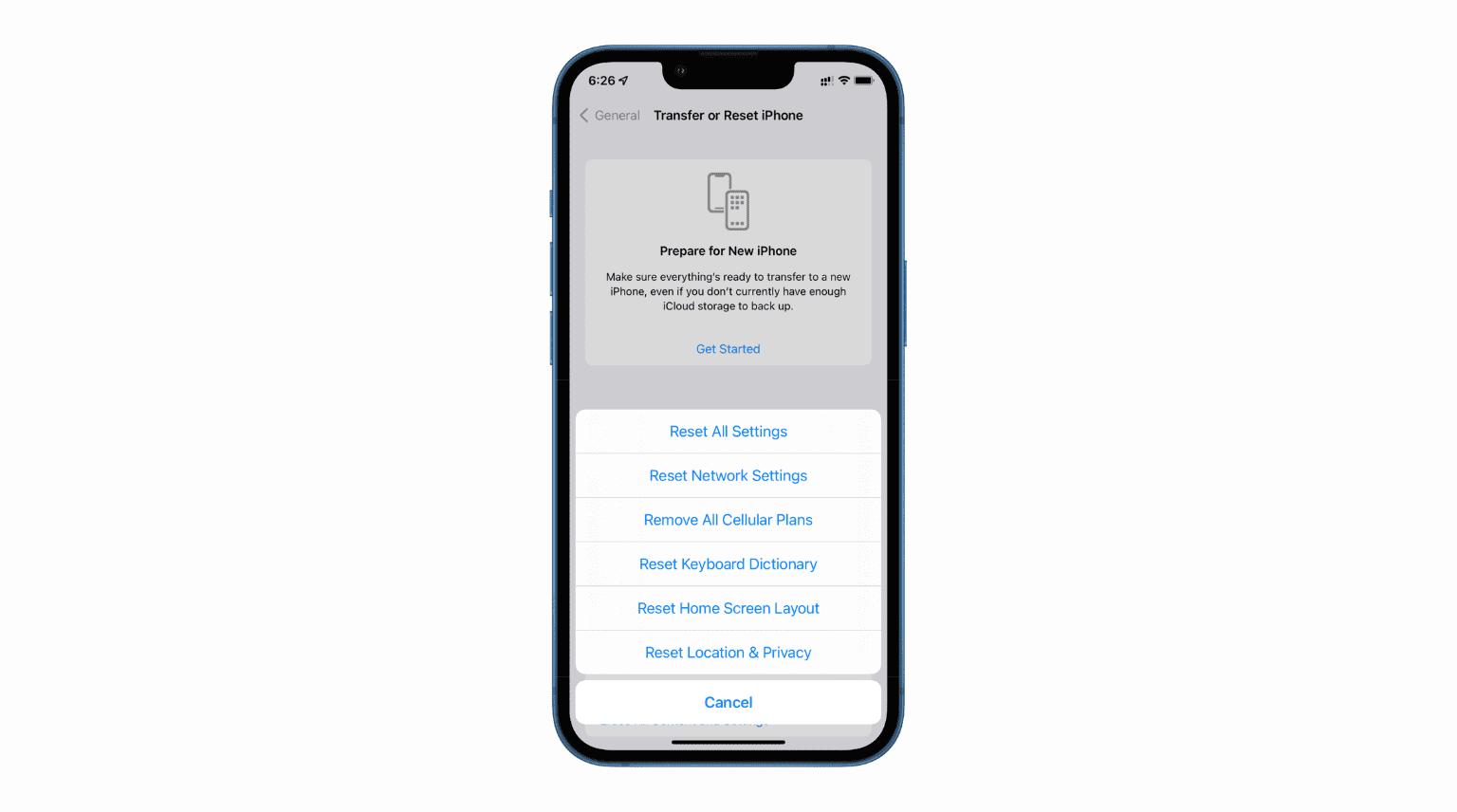
Método 5: Cerrar Aplicaciones Innecesarias
Ejecutar demasiadas aplicaciones en segundo plano también puede aumentar el consumo de batería del dispositivo y causar problemas de sobrecalentamiento. Las aplicaciones en segundo plano continúan utilizando los recursos del dispositivo y provocan el problema de calentamiento en iOS 18. Considera cerrar las aplicaciones innecesarias desde la vista de aplicaciones recientes para cortar su actividad en segundo plano.
Pasos para cerrar aplicaciones innecesarias en iPhone:
Paso 1: Desliza hacia arriba desde la parte inferior de la pantalla para abrir la pantalla de aplicaciones recientes.
Paso 2: Revisa las tarjetas de aplicaciones y cierra las aplicaciones innecesarias deslizándolas hacia arriba.
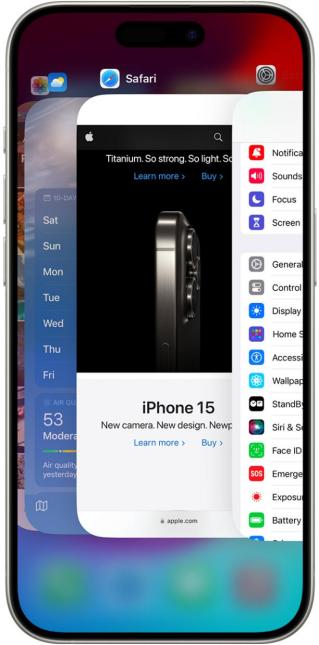
Método 6: Reducir el Brillo de la Pantalla
Usar un iPhone con el brillo de pantalla completo también puede sobrecalentar significativamente el dispositivo. El aumento del brillo de la pantalla también contribuye al consumo de batería del dispositivo, lo que conduce a una descarga más rápida de la batería. Considera reducir el brillo de la pantalla cuando lo uses en interiores.
Puedes activar el ajuste automático del brillo en el dispositivo para permitir que la pantalla se adapte automáticamente al nivel de brillo requerido según el entorno. Aquí te mostramos cómo habilitarlo:
Paso 1: Ve a Ajustes y toca en Accesibilidad.
Paso 2: Toca en la opción Pantalla y Tamaño de Texto, luego activa el interruptor para Brillo Automático.
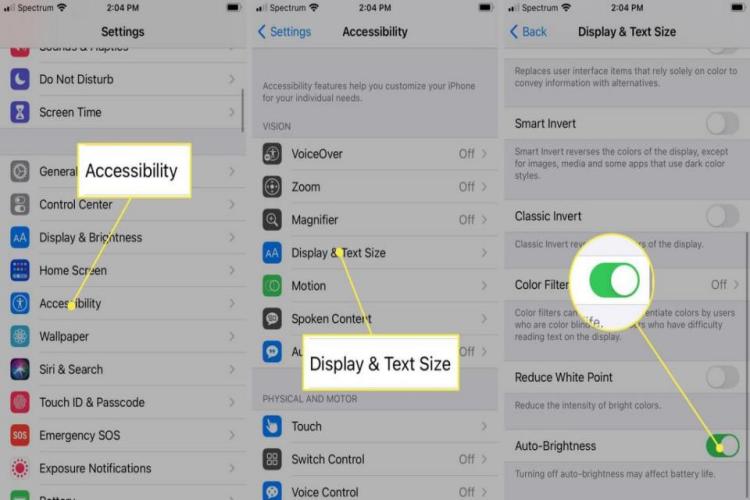
Método 7: Esperar la Próxima Actualización
Si ninguno de los métodos anteriores resolvió los problemas de sobrecalentamiento en iOS 18, es posible que algunos errores persistentes en el dispositivo deban ser abordados mediante una nueva actualización de software. Considera verificar regularmente la sección de actualizaciones de software en los ajustes de tu iPhone y actualizar tu dispositivo para solucionar el problema.
Parte 3: Preguntas Frecuentes
P1: ¿Cómo enfriar tu iPhone si se está sobrecalentando?
Si tu iPhone se está sobrecalentando más de lo normal, debes tomar algunas medidas para ayudarlo a enfriarse. Considera usarlo en un lugar fresco y alejado de la luz solar directa. Retira la carcasa trasera para una mejor refrigeración y también cierra las aplicaciones innecesarias que se ejecutan en segundo plano, activa el modo avión, deja de usar el teléfono, etc.
P2: ¿Qué iPhone se sobrecalienta más?
Los problemas de sobrecalentamiento se reportan con más frecuencia en los modelos iPhone 15 Pro. Apple utilizó el nuevo chip A17 Pro en el iPhone 15 Pro, que aún no ha sido optimizado a través de las actualizaciones de software.
P3: ¿Puedes meter un iPhone en la nevera para enfriarlo?
Meter tu iPhone en la nevera es la forma más rápida de enfriarlo. Sin embargo, no es la manera más segura de ayudarlo a enfriarse, ya que puede causar daños irreversibles a los componentes de hardware. Hay otros métodos efectivos que puedes probar para enfriar el dispositivo si se está sobrecalentando.
Conclusión
Un iPhone que se sobrecalienta no solo tiene un rendimiento comprometido, sino que también resulta incómodo usarlo. Los principales culpables de los problemas de sobrecalentamiento en iOS 18 son el propio dispositivo y la falta de optimización de las aplicaciones.
Este artículo proporciona las formas definitivas de abordar los problemas de sobrecalentamiento y drenaje de batería en iOS 18. La manera rápida y eficiente de solucionar problemas relacionados con iOS en el iPhone es a través de una herramienta profesional - UltFone iOS System Repair.



